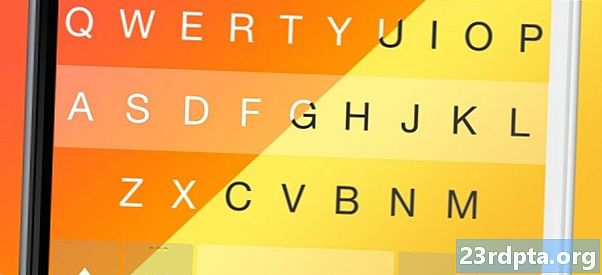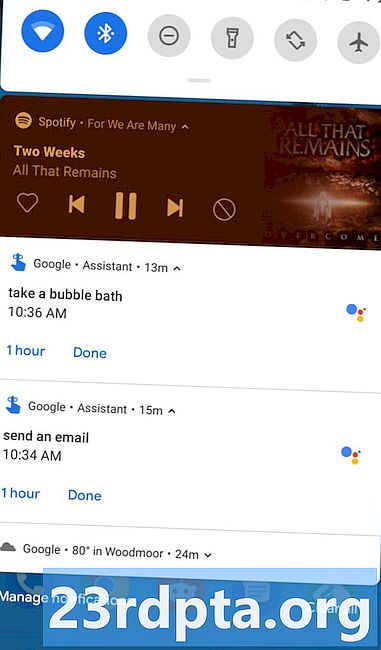विषय
- अनुप्रयोग में कूदो
- कुछ ऑडियो रिकॉर्ड करें
- प्रतिलेखन सुनें या देखें
- अपनी रिकॉर्डिंग खोजें
- Google ड्राइव पर सहेजें या साझा करें
- बस!

दुनिया के सबसे पतले फोन के मामले में एमएनएमएल केस द्वारा सामग्री आपके लिए लाई गई है। डिस्काउंट कोड का उपयोग करके अपने Pixel 4 या Pixel 4 XL केस पर 25% की बचत करें AAPixel4.
Pixel 4 और Pixel 4 XL हाल ही में लॉन्च हुए हैं, और उनके साथ एक नया रिकॉर्डर ऐप आया है जिसमें कुछ बहुत ही आकर्षक फीचर्स हैं।
यह एक सामान्य रिकॉर्डर ऐप से कैसे भिन्न होता है? Google खोजा जाने योग्य क्षणों को सक्षम करने के लिए अपने मौजूदा भाषण मान्यता कौशल और खोज क्षमताओं का उपयोग कर रहा है। इसका मतलब है कि आप कुछ रिकॉर्ड कर सकते हैं और तुरंत शब्दों, वाक्यांशों या यहां तक कि उन स्थानों की खोज कर सकते हैं जहां आपने कुछ कहा था। इसे Google फ़ोटो खोज के रूप में सोचें, लेकिन ऑडियो के लिए।
तो आप नए पिक्सेल 4 रिकॉर्डर ऐप का उपयोग कैसे करते हैं? चलिए मैं आपको इसके माध्यम से कदम से कदम मिलाता हूं।
अनुप्रयोग में कूदो
![]()
Pixel 4 रिकॉर्डर ऐप लॉन्च करें। जब आप इसे पहली बार खोलते हैं, तो यह आपसे पूछेगा कि क्या आप रिकॉर्डिंग के लिए स्थान टैग सक्षम करना चाहते हैं। मैंने स्वीकार किया क्योंकि स्थान के आधार पर खोज करना मेरे लिए वास्तव में उपयोगी है। इसके बाद, आप रिकॉर्डिंग शुरू करने के लिए तैयार हैं।
कुछ ऑडियो रिकॉर्ड करें
![]()
ऑडियो रिकॉर्ड करने के लिए बड़ा लाल बटन दबाएं। दुर्भाग्य से, आप इस समय बाहरी ऑडियो आयात नहीं कर सकते।
प्रतिलेखन सुनें या देखें
![]()
अपना ट्रांसक्रिप्शन सहेजें और इसे देखने के लिए टैप करें। आप इसे वापस खेल सकते हैं या टकराने के लिए प्रतिलेख में कूद सकते हैं प्रतिलिपि सबसे नीचे बटन।
अपनी रिकॉर्डिंग खोजें
![]()
अपनी रिकॉर्डिंग में विशिष्ट शब्दों की खोज के लिए शीर्ष पर स्थित खोज बटन का उपयोग करें। यदि आप चाहें, तो आप रिकॉर्डिंग चयन पृष्ठ से अपने सभी रिकॉर्डिंग में शब्द खोजने के लिए भी खोज सकते हैं।
Google ड्राइव पर सहेजें या साझा करें
![]()
इस बिंदु पर, आप अपनी रिकॉर्डिंग के साथ कुछ करना चाहते हैं। यदि आप शीर्ष दाएं कोने पर टैप करते हैं, तो आपके पास Google ड्राइव को साझा करने या सहेजने का विकल्प होगा। यदि आप शेयर विकल्प चुनते हैं, तो आप केवल ऑडियो, ट्रांसक्रिप्शन या दोनों को साझा करना चाहते हैं।
बस!
नया रिकॉर्डर ऐप बहुत ही शानदार है, लेकिन मैं अब लगभग एक साल से ओट्टर.ई नामक ऐप का उपयोग कर रहा हूं। वह ऐप वह सब कुछ कर सकता है जो यह ऐप करता है, लेकिन आप बाहरी ऑडियो या वीडियो भी आयात कर सकते हैं, ट्रांसक्रिप्ट और अधिक संपादित कर सकते हैं। आपके पास एक महीने में 600 मुफ्त मिनट होंगे जिनका आप रिकॉर्डिंग के लिए उपयोग कर सकते हैं, और मैंने अब तक इसके साथ वास्तव में समय का आनंद लिया है। बेशक Google Pixel 4 रिकॉर्डर ऐप बनाया गया है और इसमें कोई भी शुल्क शामिल नहीं है, इसलिए यह आपके ऊपर है कि कौन बेहतर है।
किसी भी अन्य पिक्सेल 4 सामग्री में रुचि रखते हैं? सुनिश्चित करें कि आप अधिक युक्तियों और ट्रिक्स के लिए AA में बने रहें!